אם אתה באמת רוצה שתפקוד / ביצועי המחשב שלך יוכלו להיות מדורגים כמו סרטים, תוכניות טלוויזיה וכו '. מדורגות, ואז זו הייתה התכונה שהייתה עוזרת לך. זה בעצם אינדקס או מספר שמראה בדיוק את ביצועים של המחשב שלך, מהירותו בזמן הפעלת תוכנות שונות ופרמטרים אחרים הנוגעים לתפקוד מערכת ההפעלה במחשב האישי שלך. נוצרת תת-אב לכל רכיב, שהם מעבד, זיכרון (RAM), גרפיקה, גרפיקה של משחקים ודיסק קשיח ראשי. ציון הבסיס נוצר כמקור הנמוך ביותר מכל רכיב. ציון בסיס גבוה בהחלט מראה מהר יותר ו הפעלה חלקה של המחשב שלך מזה עם ציון הבסיס הנמוך. WEI (אינדקס חוויית Windows) עוזר לך לאתר את הרכיבים החלשים יותר של המחשב האישי שלך ועוזר לך לזהות אותם להעלאת המשך על מנת להשיג ביצועים טובים יותר.
ציון אינדקס חוויית Windows נע בין 1.0 ל- 7.9.
תכונה זו הוצגה עם ויסטה והמשיכה עד חלונות 8. עם חלונות 8.1 ו- 10, עליך להתקין צדדים שלישיים כדי לקבל תכונה זו. אתה יכול להוריד שני תוכנות, שהן לגמרי בחינם כדי שיהיה לך WEI ב- Windows 10 שלך. שני התוכנות הללו הן - ChrisPC Win Experience Index וכלי WEA של WinAero.
אינדקס ניסיון ChrisPC Win
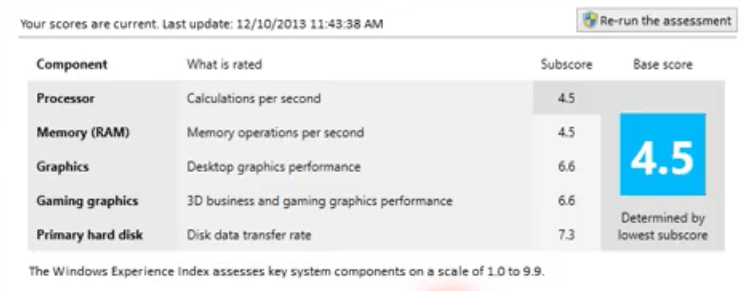
זו תוכנה חינמית לשימוש שאינו מסחרי. תוכנה זו מגיעה עם מגוון רחב של שפות - אנגלית, גרמנית, צרפתית, פורטוגזית, ספרדית, איטלקית, רומנית, פולנית ופינית. בנוסף לתוכנה זו, ישנם תוכנות אחרות של ChrisPC המשרתות מטרות שונות, בין אם מדובר באלתור גרפיקה ובין אם זה ניהול זיכרון המחשב בצורה חכמה יותר מאשר לפני.
לאחר התקנת תוכנה זו, לחץ על "דרג מחשב זה". כלי הערכת המערכת של Windows (WinSAT) יבדוק את המחשב האישי שלך. הציונים יחושבו. אמנם, בחלק מהמחשבים האישי הדירוגים לא יוצגו על ידי WinSAT. לחץ על פרטים נוספים כדי לראות את התקלה הגורמת לכשל. אתה יכול גם להריץ מחדש את ההערכות שלך.
זה יכול לרוץ גם על 32 סיביות וגם על 64 סיביות ב- Windows 10. אתה צריך יותר מ- 128 מגה בייט זיכרון RAM וכ- 10 מגה בייט שטח דיסק קשיח. תוכנה זו מציגה קצת פיגור ותוך כדי ההתקנה היא עלולה להוסיף craps למחשב האישי שלך. לכן, היזהר בזמן ההורדה, או שהמחשב שלך עלול להידבק.
כלי ה- WinAero WEI
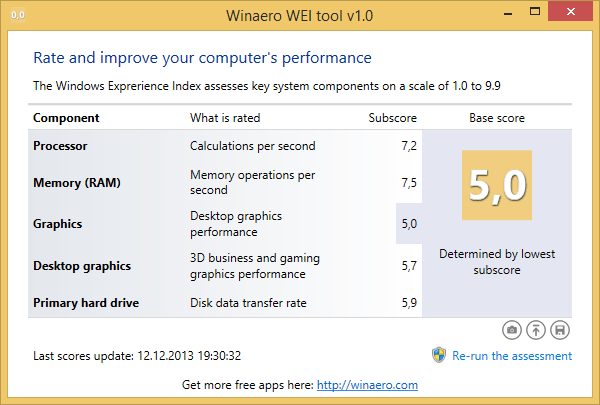
הגרסה האחרונה היא 1.0.0.1. אתה יכול להוריד אותו כקובץ ZIP ולפתוח אותו כדי לקבל קובץ .exe שבפתיחה ייתן לך את WEI באופן ישיר. זה נותן כמעט אותו מראה של אינדקס חוויית Windows האמיתי של מיקרוסופט. זה הוכיח את עצמו כאלטרנטיבה טובה יותר למדד ה- ChrisPC Win Experience, והוא מנבא את המדד במדויק. אתה יכול גם להריץ מחדש את ההערכה. כאן תוכל לשמור את ה- WEI שלך כקובץ HTML. ניתן גם לצלם את המסך ולשמור אותו כקובץ PNG או להעלות את התמונה ל- ImgUr.
זהו הכלי הגרעיני הטוב ביותר של WEI, הנותן לך את הניתוח המדויק והמדויק ביותר של ביצועי המחשב שלך, ללא כל פיגועים ורימונים כמו תוכנות אחרות. הסיבה לכך היא שיש לו רכיבי ליבה של חלון, מה שבאמת עוזר לו לתת הערכה מדויקת של ציוני הבסיס של המחשב.
בעולם המהיר הזה, פיתוח הוא המפתח לקיימות. יותר ויותר תוכנות מגיעות. אז יכולות להיות תוכנות טובות יותר ממה שיש לנו ל- WEI. האם לחפש מישהו, אם זה בא וצור איתנו קשר.


